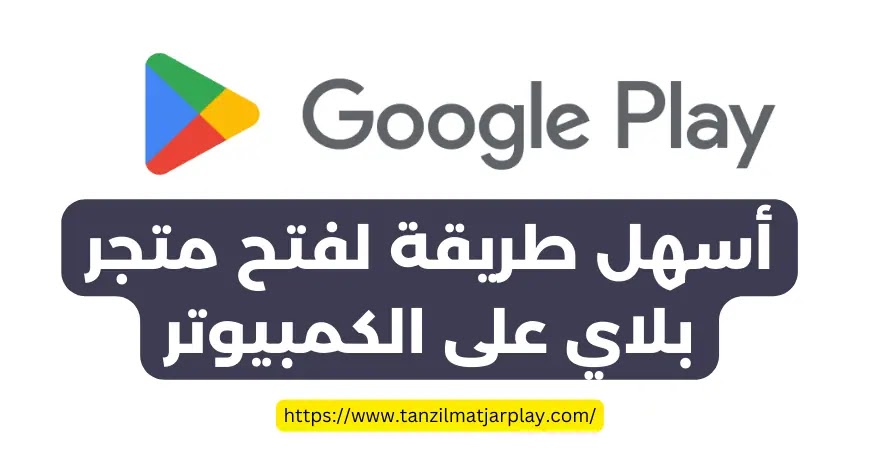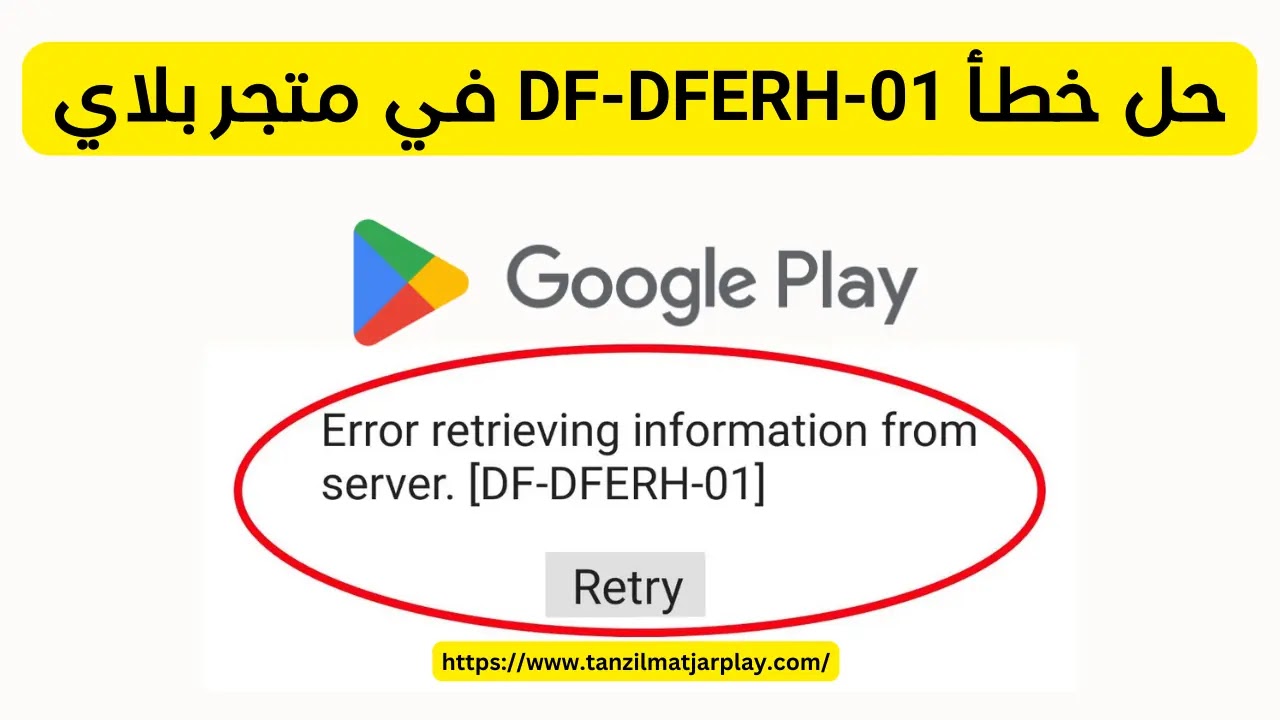(مجربة %100) متجر جالاكسي لا يعمل و لا يفتح للموبايل سامسونج؟

حل مشكلة متجر جالاكسي لا يعمل أو لا يفتح على الهاتف سامسونج الخاص بك. إليك أفضل الطرق الفعالة في إصلاح خطأ متجر Galaxy Store لا يشتغل على موبايل سامسونج للأندرويد.
على الرغم من وجود متجر Play على جهازك الاندرويد، يحتاج مستخدمو هواتف و أجهزة سامسونج إلى الاعتماد على متجر التطبيقات غالاكسي ستور لتنزيل وتحديث وإدارة التطبيقات والألعاب المصممة خصيصا لهواتف Galaxy.
وبالتالي ، يمكن للمرء أن يتخيل الإحباط عندما يتوقف متجر Galaxy Store عن العمل أو يرفض فتحه. قبل أن تنتقل إلى متجر بلاي للاستقرار على تطبيق بديل.
انتقل إلى الحلول الواردة في هذا الدليل السريع التي تمكنك من حل مشكل متجر جالاكسي لا يعمل او لا يفتح أو لا يشتغل على جهاز سامسونج الخاص بك.
إصلاح متجر Galaxy لا يعمل على هواتف سامسونج والأجهزة اللوحية

تأتي هواتف Samsung و أجهزة التاب مع متجر جالاكسي، حيث يمكن للمستخدمين تثبيت التطبيقات بسهولة. على الرغم من أن متجر Play متاح لجميع هواتف Android، بما في ذلك هواتف سامسونج،
إلا أن العديد من الأشخاص يفضلون استخدام متجر Galaxy Store لتثبيت التطبيقات. في الآونة الأخيرة، توصل العديد من المستخدمين إلى مشكلة عدم القذرة على فتح متجر جالاكسي أو لا يعمل على Samsung Mobiles و أجهزة Tabs.
إذا كنت تواجه مشكلة مماثلة وتبحث عن حل ، فأنت في المكان الصحيح. و في هذه المقالة ، سنناقش كيف يمكنك إصلاح متجر Galaxy Store الذي لا يفتح أو يعمل.
1. فرض ابقاف التشغيل الاجباري لتطبيق متجر سامسونج جالاكسي.
لا شيء يتفوق على إعادة التشغيل البسيطة. إذا كان تطبيق Galaxy Store لا يعمل على النحو المنشود ، فيمكنك البدء بإغلاق التطبيق وفتحه مرة أخرى. إليك كيفية القيام بذلك.
1. اضغط لفترة طويلة على أيقونة تطبيق Galaxy Store واضغط على أيقونة المعلومات من القائمة.

2. بعد ذلك ، انقر فوق خيار فرض الإيقاف في الأسفل واضغط على موافق للتأكيد.

حاول تشغيل متجر Galaxy مرة أخرى لمعرفة ما إذا كان يعمل بشكل جيد الآن.
2. تحقق من أذونات التطبيق
يعد عدم وجود إذن تطبيق ذي صلة أحد الأسباب المحتملة لعدم عمل متجر تطبيقات سامسونج بشكل صحيح. وبالتالي ، يجب عليك التأكد من أن متجر Galaxy لديه كل الأذونات التي يحتاجها.
1. مرة أخرى، اضغط لفترة طويلة على أيقونة تطبيق جالامكسي ستور واضغط على أيقونة المعلومات من القائمة الناتجة.
2. في صفحة معلومات التطبيق، انتقل إلى الأذونات.

3. بعد ذلك ، اسمح بجميع الأذونات اللازمة من هنا.

تحقق لمعرفة ما إذا كان يمكنك استخدام متجر Galaxy الآن.
3. تسجيل الخروج من حسابك على متجر جالاكسي وتسجيل الدخول مرة أخرى
إذا استمرت المشكلة ، فيمكنك تسجيل الخروج من متجر Galaxy وتسجيل الدخول مرة أخرى.
هذه نصيحة كلاسيكية لاستكشاف الأخطاء وإصلاحها ستساعد في تحديث اتصال التطبيق بالخادم وإصلاح أي مشكلات التي قد تأدي إلا مشكلة متجر جالاكسي لا يعمل.
- اضغط على أيقونة القائمة (ثلاثة خطوط أفقية) في الزاوية العلوية اليسرى.
- ثم اضغط على صورة ملفك الشخصي في الأعلى لزيارة ملفك الشخصي.

قم بالتمرير لأسفل للنقر على زر تسجيل الخروج.
حدد تسجيل الخروج مرة أخرى للتأكيد.

حاول الآن تسجيل الدخول مرة أخرى لمعرفة ما إذا كان ذلك سيؤدي إلى حل المشكلة.
4. تحديث متجر غالاكسي للموبايل سامسونج
تماما مثل التطبيقات الموجودة على هاتفك الاندرويد، يتلقى متجر Galaxy أيضا تحديثات منتظمة للتطبيقات. من المحتمل أن تقتصر مشكلات تطبيق جالاكسي ستور لا يفتح للجوال Samsung على إصدار التطبيق الحالي الذي تستخدمه.
إذا كان الأمر كذلك ، فإن التحديث إلى إصدار أحدث (من المحتمل أن يكون أكثر استقرارا) سيصلح أي مشكلات على جهازك سامسونج.
طريقة تحديث تطبيق Galaxy Store، اتبع الخطوات أدناه.
1. في تطبيق غالاكسي ستور ، انقر فوق رمز القائمة في الزاوية العلوية اليسرى، ثم انقر فوق رمز الترس في الأعلى لفتح الإعدادات.

2. ضمن الخيار العام، أنقر فوق حول متجر Galaxy Store. سيبدأ التطبيق تلقائيا في التحقق من وجود أي تحديثات معلقة.

5. مسح ذاكرة التخزين المؤقت لمتجر جالاكسي.
أثناء استخدامك لتطبيق جالاكسي ستور لتنزيل التطبيقات وتحديثها ، يميل التطبيق إلى جمع بيانات ذاكرة التخزين المؤقت من أجل تحسين أدائه.
ولكن بمجرد أن تصبح هذه البيانات قديمة، فإنها تعيقه أكثر مما تساعده. وبالتالي ، يمكنك محاولة مسح بيانات تطبيق متجر تطبيقات سامسونج جالاكسي ستور لمعرفة ما إذا كان ذلك سيحل المشكلة.
1. اضغط لفترة طويلة على أيقونة تطبيق Galaxy Store واضغط على أيقونة المعلومات لفتح معلومات التطبيق الخاصة به.
2. انتقل إلى التخزين واضغط على خيار مسح ذاكرة التخزين المؤقت في الأسفل.

6. تحرير مساحة التخزين كافية على الجوال سامسونج
إذا كانت مساحة التخزين غير كافية على هاتفك سامسونج، فقد يواجه تطبيق “متجر Galaxy Store” مشكلة في تنزيل التطبيقات أو تحديثها.
وبالتالي ، يوصى بالاحتفاظ بما لا يقل عن 1 غيغابايت من مساحة التخزين المجانية على هاتفك للسماح ل Galaxy Store بتنزيل بيانات التطبيق الجديدة.
- من متجر Galaxy الخاص بك ، توجه إلى تطبيق الإعدادات.
- انتقل إلى العناية بالبطارية والجهاز وتحقق من مساحة التخزين المتوفرة ضمن التخزين.

7. إعادة تعيين تفضيلات التطبيق لهاتف Samsung
إذا كان متجر حالاكسي لا يزال لا يعمل بشكل صحيح ، فيجب عليك محاولة إعادة تعيين تفضيلات التطبيق على هاتفك.
تمكن العديد من الأشخاص من إصلاح المشكلات المتعلقة بتطبيق متجر جالاكسي بهذه الطريقة. يمكنك أيضا إعطائها فرصة. إليك كيفية القيام بذلك.
1. قم بتشغيل الإعدادات على هاتفك وانتقل إلى التطبيقات.

2. اضغط على أيقونة القائمة المكونة من ثلاث نقاط في الزاوية العلوية اليمنى لتحديد إعادة تعيين تفضيلات التطبيق.

3. حدد إعادة تعيين عند مطالبتك بذلك.

8. إزالة التطبيقات المثبتة مؤخرا على هازك سامسونج جالاكسي
أخيرا ، إذا لم يساعد أي من الحلول المذكورة أعلاه ، فمن المحتمل أن أحد تطبيقات أو خدمات الجهات الخارجية التي تعمل في الخلفية يتداخل مع تطبيق Galaxy Store ويسبب المشكلة.
من المرجح أن تكون التطبيقات والألعاب التي قمت بتثبيتها مؤخرا قد تسببت في حدوث المشكلة.
لذا ، ابدأ بإزالة أي تطبيقات أو ألعاب مثبتة مؤخرا ومعرفة ما إذا كان ذلك يعمل على إصلاح مشكل متجر Samsung لا يعمل.
غالاكسي من التطبيقات
يجب أن يساعد أحد الحلول المذكورة أعلاه في إصلاح مشكلة Galaxy Store التي لا يفتح او لا يعمل بشكل الذي تريده على هاتفك Samsung.
هذه هي الطرق التي يمكنك بها إصلاح متجر غالاكسي الذي لا يعمل أو يفتح على هواتف سامسونج المحمولة أو الأجهزة اللوحية. إذا كنت تواجه مشكلات في تطبيق Galaxy Store لا يعمل، فيمكنك اتباع الخطوات الواردة في هذه المقالة لإصلاح المشكلة.